أهم إعدادات البيوس BIOS التي يجب تغييرها للحصول على أفضل أداء
قد لا يتسنى لك التفكير مُطلقًا في أن هناك بعض أهم إعدادات البيوس BIOS التي بموجبها أن تتمكن من رفع كفاءة التشغيل وأداء جهازك. لذلك، في هذا الدليل ندعوك إلى التعرف على أهم إعدادات البيوس BIOS التي يجب تغييرها أو تعديلها يدويًا للحصول على أفضل أداء ممكن وتحقيق أكبر قدر ممكن من الاستفادة من قطع الكمبيوتر وعتاد الهاردوير الخاص بك. استمر في قراءة هذا الدليل للتعرف على هذه الإعدادات وطريقة تعديلها.
ليس لدينا أي شك أنك قضيت وقتًا طويلاً وسهرت الليالي لكي تتأكد من توافق قطع الكمبيوتر قبل عملية الشراء السابقة لك. أو ربما قررت اختزال العملية وتحويل تفكيرك والاستثمار في إحدى أفضل أجهزة اللاب توب لتريح نفسك وتقطع الشك باليقين. ثم بعد تشغيل الجهاز لعدة أيام، بدأ يراودك شعور بالغموض والحيرة وعدم السعادة نتيجة عدم حصولك على أفضل نتائج الأداء التي كنت تتوقع الحصول عليها مع الجهاز الجديد.
أهم إعدادات البيوس BIOS
بدأت تراودك الأفكار، وبدأت تبحث في الحيل التي تُمكّنك من تسريع ويندوز وتعزيز أداء الكمبيوتر لتحقيق أقصى استفادة ممكنة من قطع ومكونات الكمبيوتر الجديدة. ولكن جميع الاحتمالات تشير إلى أنه من المستبعد أن يأتي على خاطرك وجود بعض الإعدادات التي يجب عليك تغييرها في البيوس BIOS للوصول إلى الغاية التي تبحث عنها. نعم، هناك بالفعل مجموعة من أهم إعدادات البيوس BIOS التي سيتعين عليك تفعيلها يدويًا لمنح قطع الكمبيوتر الجديدة القدرة على الوصول إلى الحدود القصوى من طاقتها والعمل بأسرع شكل ممكن.
هناك بالفعل حيلة بسيطة لتسريع أي كمبيوتر من داخل واجهة الويندوز، والتي تكون عن طريق تعطيل خاصية الرسوم المتحركة. وهي نفس الحيلة التي اعتدنا على استخدامها لتسريع الهواتف الذكية والحواسيب اللوحية الضعيفة والقديمة للغاية. ولكن صراحة، هذه الحيلة البسيطة قد لا تؤتي ثمارها بالشكل الذي تتوقعه، بمعنى أنها لن تساعدك بالحصول على بضعة إطارات إضافية داخل ألعابك، ولن تساعد في حل مشكلة بطء إقلاع ويندوز أو تسريع وقت بدء تشغيل الكمبيوتر بغض النظر عن نوع نظام التشغيل. لذا، أنت تحتاج إلى بعض التغييرات الحاسمة والعملية للحصول على أي جرعة إضافية من شكل الأداء الذي يُمكن لمكوناتك منحك إياها. هذا الأمر ممكنًا بالفعل من خلال تغيير أهم إعدادات البيوس BIOS التي سنوضحها في هذا الدليل.
■ ما هو البيوس BIOS
 |
| إعدادات في البيوس bios يجب تغييرها لتسريع اداء الكمبيوتر |
مثلما شرحنا الأمر بوضوح من خلال مقال كيفية الدخول إلى إعدادات البيوس على جميع أجهزة الكمبيوتر سواء الكمبيوتر المكتبي ام اللاب توب. البيوس BIOS هي كلمة تختصر عبارة Basic Input/Output System، والتي تعني نظام الإدخال والإخراج الأساسي. هذا هو البرنامج الذي يتم تشغيله في البداية لأي جهاز كمبيوتر، والذي يستخدم المعالجات الدقيقة لبدء تشغيل الكمبيوتر. هو أيضًا المسؤول عن عملية تدفق البيانات بين نظام التشغيل ومكونات وأجهزة الهاردوير الموجودة في الكمبيوتر.
بدون البيوس، لا يُمكن للمعالج المركزي تمرير البيانات إلى ذاكرة الوصول العشوائي (الرامات)، والعكس صحيح. بدون البيوس لا يُمكن نقل البيانات من وحدة المعالجة الرسومية (كارت الشاشة) إلى لوحة العرض (الشاشة). وبدونه لا يُمكن لجهاز الكمبيوتر التعرف على لوحات المفاتيح أو الطابعات. باختصار شديد، البيوس BIOS هو العمود الفقري لأي جهاز كمبيوتر. يتم تخزين برنامج نظام البيوس BIOS على شريحة إلكترونية صغيرة مُثبتة على ظهر اللوحة الأم والتي يُشار إليها باسم ROM في بعض الحالات.
عندما يحتاج أي شخص للوصول إلى أهم إعدادات البيوس BIOS سواء من أجل كسر سرعة المعالج المركزي أو التعديل على الوقت والتاريخ أو التلاعب في ملفات التعريف الخاصة بسرعة المراوح، يحتاج دائماً النقر باستمرار على زر Del في لوحة المفاتيح بمجرد بدء تشغيل الكمبيوتر. قد يتم استبدال هذا الزر بمفتاح F2 أو F8 على بعض الحواسيب المحمولة. لذلك، يجب أن تعرف ما هو المفتاح المتوافق مع جهازك بالمقام الأول لكي تتمكن الدخول إلى أهم إعدادات البيوس BIOS. يمكنك البحث عنه على الإنترنت، أو ببساطة يمكنك النظر إلى الرسالة التي تظهر لك أسفل الشاشة بمجرد بدء تشغيل الكمبيوتر والتأكد من هذا المفتاح.
الآن، بعد أن تتمكن من الوصول إلى برنامج البيوس على جهازك الخاص، يجب أن تعلم أن هناك بعض الإعدادات التي قد تمنحك "فعلاً" نتائج أفضل كثيرًا من شكل الأداء. ربما تحصل على جرعة إضافية بنسبة 10% تقريبًا، في بعض الحالات الأخرى قد تصل إلى 20% إذا كانت لديك المكونات المناسبة لذلك.
بالتأكيد نحن نتحدث عن عملية رفع ترددات التشغيل، أو العملية التي يُشار إليها باسم "كسر السرعة" أو “Overclocking” للمعالج المركزي. ولكنها عملية محفوفة بالعديد من المخاطر إذا لم تكن حذرًا بالشكل الكافِ أو إذا لم يكن لديك خبرة كافية في الأمر أو حتى إذا لم يكن لديك المكونات المناسبة التي تمهدك لكسر السرعة، وعلى رأسها أفضل مبردات المعالج المركزي الهوائية أو المائية، أو إذا لم يكن لديك مزود طاقة (باور سبلاي) مؤهل لهذه العملية ومدعوم بــ شهادة 80Plus. لذلك، يجب أن تتوخي الحذر قبل استخدام الباور سبلاي القديم مع الكمبيوتر الجديد.
اقرأ أيضًا: كيف تعرف ان الباور سبلاي به مشكله؟
ولكن هل لا يمكن زيادة أو رفع أداء الكمبيوتر بدون المخاطرة وكسر سرعة المعالج المركزي؟ حسنًا، بالطبع يُمكن ذلك. فهناك أهم إعدادات البيوس BIOS التي يمكنك التعديل عليها دون المخاطرة بعمر جهازك أو فقدان صلاحيات الضمان. هناك ثلاث إعدادات من أهم إعدادات البيوس BIOS التي سنشرحها بالتفصيل انطلاقاً من الفقرة التالية والتي ستساعدك على رفع أداء الكمبيوتر والحصول على عدد إطارات أكبر داخل جميع ألعابك.
■ الإعداد الأول: ملفات تعريف الذاكرة Xtreme Memory Profile
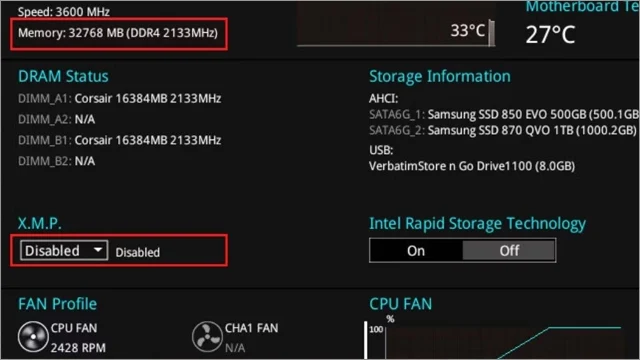 |
| طريقة تسريع أداء الكمبيوتر من خلال ضبط البيوس |
تقنية Xtreme Memory Profile في منصات Intel واختصارها XMP أو Extended Profiles for Overclocking في منصات AMD واختصارها EXPO هي عبارة عن ملفات تعريف إضافية لشرائح ذاكرة الوصول العشوائي (الرامات) التي تقوم بشرائها وتكون داعمة لسرعة ترددات أعلى من سرعة التردد التي يدعمها متحكم الذاكرة Memory Controller بداخل المعالج المركزي.
على سبيل المثال، إذا قمت بشراء معالج مركزي من إنتل مثل Core I5-11600K ستجد أن متحكم الذاكرة المدمج في هذا المعالج لا يدعم سوى تردد 3200MHz DDR4 كحد أقصى، أليس كذلك؟ على الرغم من ذلك، توجد العديد من شرائح الذاكرة DDR4 في السوق التي يمكنها العمل بسرعات أعلى من 3200MHz بكثير، أليس كذلك؟ حسنًا، هذا لأن هذه الشرائح تحتوي على ملفات تعريف متعددة ذات سرعة ترددات أعلى من تلك المدعومة بواسطة متحكم الذاكرة بداخل المعالج المركزي.
ملفات التعريف تلك، تسمح لك برفع تردد تشغيل الذاكرة يدويًا عن طريق تفعيل تقنية XMP أو EXPO من داخل البيوس BIOS. بمجرد تفعيل هذه التقنية، يتم تفعيل ملف التعريف “Profile” الأسرع لذاكرة الوصول العشوائي، وبالتالي سيبدأ المعالج في التعامل مع ذاكرة الوصول العشوائي على أساس الترددات الجديدة.
كلما تمكنت شرائح الرامات بالعمل بترددات أسرع، كلما كانت لديها القدرة على تخزين المعلومات بشكل أسرع، وكلما كان المعالج المركزي قادر على الوصول إلى هذه البيانات وطلبها بشكل أسرع. تفعيل تقنية XMP أو EXPO مهمة جدًا لجميع منصات الألعاب لأنها تمنح اللاعبين تحقيق عدد أكبر من الإطارات في الثانية “Frames Per Second” وبالتالي فهي تساعد على التخلص من مشكلة تباطؤ الأداء في معظم الألعاب. إنها لن تمنحك عدد كبير من الإطارات كما لو أنك قمت بشراء كارت شاشة أقوى، ولكنها لا تزال مهمة جدًا وقادرة بالفعل على منحك عدد إضافي ولا بأس به من الإطارات أثناء ممارسة الألعاب. فمن خلال جميع الاختبارات، يُمكن أن تساعد الترددات الأعلى لشرائح ذاكرة الوصول العشوائي تحقيق نسب أداء تتراوح من 5% ~ 10%، وربما أعلى من ذلك.
الميزة في بروفايل XMP أو EXPO أنك لن تحتاج لضبط التواقيت أو جهد الفولت للذاكرة يدويًا، بل يتم ضبط هذه الإعدادات تلقائيًا بواسطة الرامات واللوحة الأم وبشكل افتراضي بما يتكافأ مع الترددات الجديدة. لذلك، إذا كنت تمتلك ذاكرة – لنفترض DDR4 3600MHz، ولكنها تعمل حاليًا بتردد 3200MHz فقط، فهذا لأنك لم تقم بتفعيل تقنية XMP أو EXPO داخل البيوس. لذلك تفعيل ملفات تعريف الذاكرة من أهم إعدادات البيوس BIOS التي يتعين عليك تفعيلها يدويًا للحصول على أداء أفضل.
■ الإعداد الثاني: تواقيت الرام Ram Timings
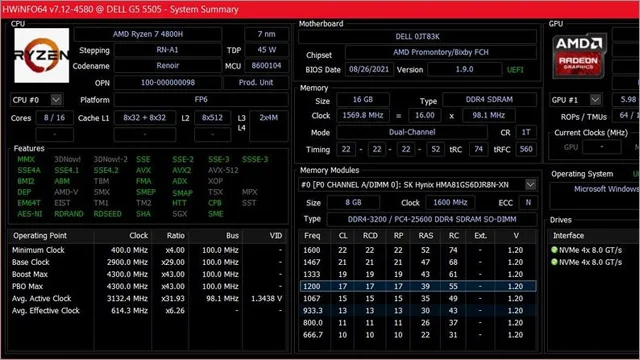 |
| أسهل طريقة لكسر سرعة الرام وتسريع اداء الكمبيوتر |
تواقيت الرام أو RAM Timings تمثل عدد دورات الساعة التي تحتاجها ذاكرة الوصول العشوائي لتنفيذ العمليات. باختصار شديد، كلما كانت تواقيت الرام أقل، كلما استغرقت الرامات فترة زمنية أقل في تنفيذ العمليات، وبالتالي كانت أسرع في تلبية احتياجات المعالج المركزي عند طلبه للبيانات أو سحب البيانات من وحدات التخزين. العكس صحيح أيضًا، كلما كانت تواقيت الرام أكبر، كلما استغرقت الرام فترة زمنية أطول في تنفيذ العمليات بسبب عدد دورات الساعة الأكبر.
لذلك، أنت تحتاج إلى ضبط التواقيت على تواقيت قصيرة قدر الإمكان. من حسن الحظ، أن تفعيل بروفايل XMP أو EXPO يقوم بضبط التواقيت بشكل تلقائي لكي تتناسب مع تردد الرام الأسرع بعد تفعيل ملف التعريف. ولكن في بعض الحالات، قد ينتج عن تفعيل تقنية XMP مشكلة عدم استقرار النظام بسبب التواقيت الغير صحيحة. لذلك، ستحتاج إلى ضبط التوقيت يدويًا لحين الوصول إلى استقرار وثبات تام في أداء الكمبيوتر.
حسنًا، ما هي التواقيت الأفضل؟ للأسف، تختلف تواقيت الرام من نوع ذاكرة إلى أخرى. يجب أن تنظر إلى تواقيت الرام المطبوعة على قطعة الرامات أو عبوتها الخارجية. هذا لا يعني أنك ملتزم بضبط التواقيت على التواقيت المطبوعة دائماً، فيمكنك تجربة تواقيت منخفضة قليلاً عن تلك المطبوعة على الرام للاستفادة بعدد دورات الساعة الأقل وتسريع أداء الرام. ولكن إذا لم تنجح هذه العملية، فسوف تضطر إلى ضبط التواقيت على نفس التواقيت المطبوعة على ظهر الرامة أو عبوتها.
على سبيل المثال، عند تشغيل برنامج CPU-Z والانتقال إلى علامة تبويب Memory سوف تلاحظ قيم التواقيت التي تعمل بها الرامات حاليًا. إذا تمكنت من ضبط تواقيت الرام على نسب أقل، فسوف يساعد هذا الأمر في تحسين أداء الرامات بشكل ملحوظ. ولكن يجب أن تعلم أن ضبط التوقيت يدويًا على نسب منخفضة جدًا، قد يؤدي إلى عدم استقرار النظام وظهور مشكلة الشاشة الزرقاء على ويندوز بشكل متكرر. أو ربما حتى لا يتمكن الكمبيوتر من الوصول إلى واجهة نظام التشغيل بسلام. لذلك، ستجد ضمن أهم إعدادات البيوس BIOS في خانات التواقيت Ram Timings أن هناك مجموعة من ملفات التعريف المختلفة التي يمكنك ضبطها للرام يدويًا وتجربة كل منهما على حدة في كل مرة. بدلاً من ذلك، يمكنك الاستعانة بالإنترنت والبحث عن أفضل التواقيت التي تسمح بها شرائح الذاكرة العشوائية الخاصة بك على التردد الذي تمكنت من الوصول إليه بعد تفعيل بروفايل XMP أو EXPO.
■ الإعداد الثالث: تفعيل وحدة الأمان Trusted Platform Module
 |
| افضل اعدادات ال bios لتسريع الكمبيوتر وزيادة الفريمات |
إذا كانت اللوحة الأم الخاصة بك لا تحتوي على شريحة Trusted Platform Module أو المعروفة تقنيًا باسم TPM، فسوف تواجه بعض الصعوبات من أجل تثبيت ويندوز 11 على الأجهزة القديمة، ولكن الأمر ليس مستحيلاً. وحدة TPM هي عبارة عن شريحة أمان إلكترونية موجودة في معظم أجهزة الكمبيوتر المكتبية والمحمولة الحديثة والتي تحاول التصدي للأنشطة الغير مُصرح بها التي قد تحاول اختراق جهازك.
لسوء الحظ، لا تحتوي جميع أجهزة الكمبيوتر على هذه الشريحة، ولهذا السبب، قررت كل من إنتل و AMD تطوير تقنية جديدة تحاكي نفس الوظيفة التي تؤديها شريحة TPM ودمجها في جميع اللوحات الأم التي تم إطلاقها حديثًا. الخبر السيء، أنه عندما تفعيل تقنية fTPM في منصات AMD، تسببت في مشاكل عديدة، ومنها مشاكل تباطؤ الجهاز وظهور تأخر وتجمد لبعض اللحظات أثناء ممارسة الألعاب، وهذا لأن هذه التقنية مدمجة بداخل شريحة البيوس.
ولكن منذ ذلك الحين، طرحت شركة AMD العديد من الإصلاحات المتتالية لإصلاح هذه المشكلة على شكل تحديثات BIOS. لذلك، سيكون من الأفضل تحديث إصدار البيوس BIOS الخاص بك لكي تتمكن من تفعيل هذه التقنية دون التأثير سلبًا على شكل الأداء. ولكن إذا لم يفلح تحديث البيوس في إصلاح المشكلة، واستمرت مشكلة التأخير والتباطؤ أو الهبوط في عدد الإطارات داخل الألعاب بصورة مفاجئة وبشكل عشوائي، فإن شركة AMD تقترح تعطيل هذه الخاصية من داخل البيوس.
الخاتمة : هذه كانت أهم إعدادات البيوس BIOS التي يجب تغييرها للحصول على أفضل أداء ممكن. يجب أن يكون ملف تعريف XMP/EXPO وتواقيت الرام ووحدة أمان TPM هي أولى الأشياء التي تخطر على بالك إذا كنت تعاني من مشاكل تأخر في الأداء أو بطء في استجابة الكمبيوتر أو تجمد للحظات أثناء ممارسة الألعاب. هذه هي أهم إعدادات البيوس BIOS التي تتطلب للتعديل يدويًا لتحقيق أقصى استفادة ممكنة من مكونات جهازك.
اقرأ المزيد: ماذا تعني الإضاءة الحمراء في اللوحة الأم ؟
*********************************

